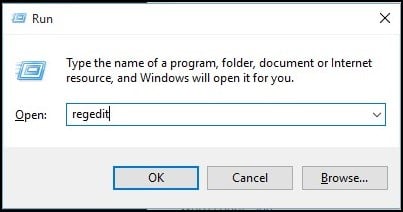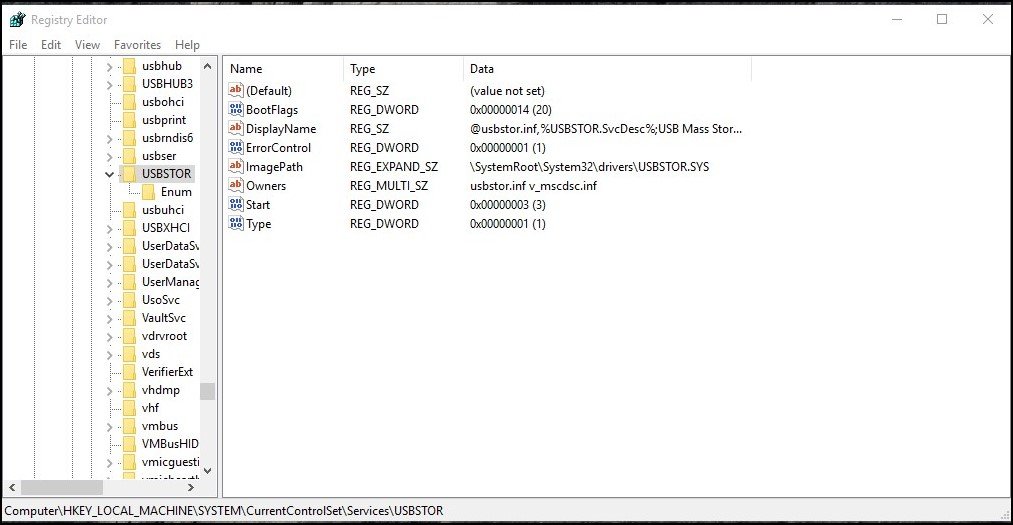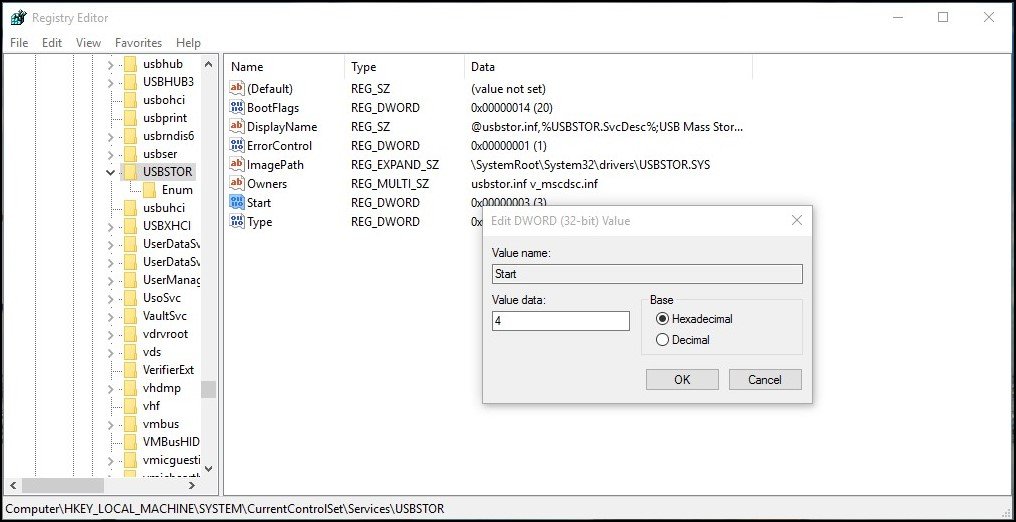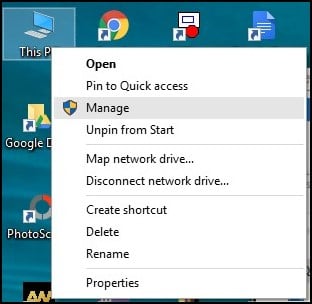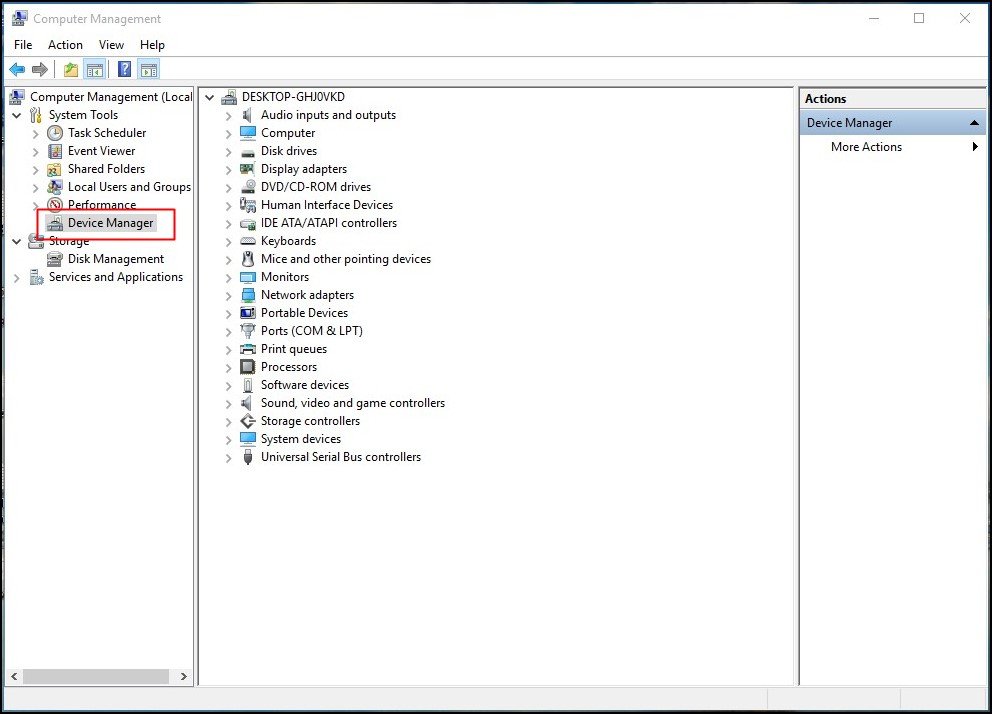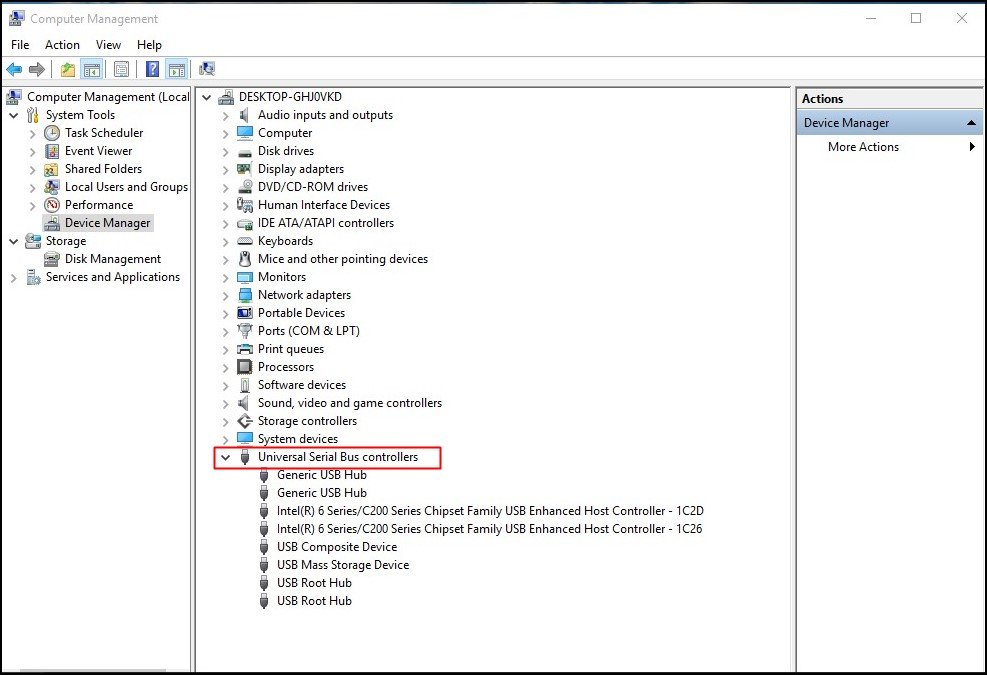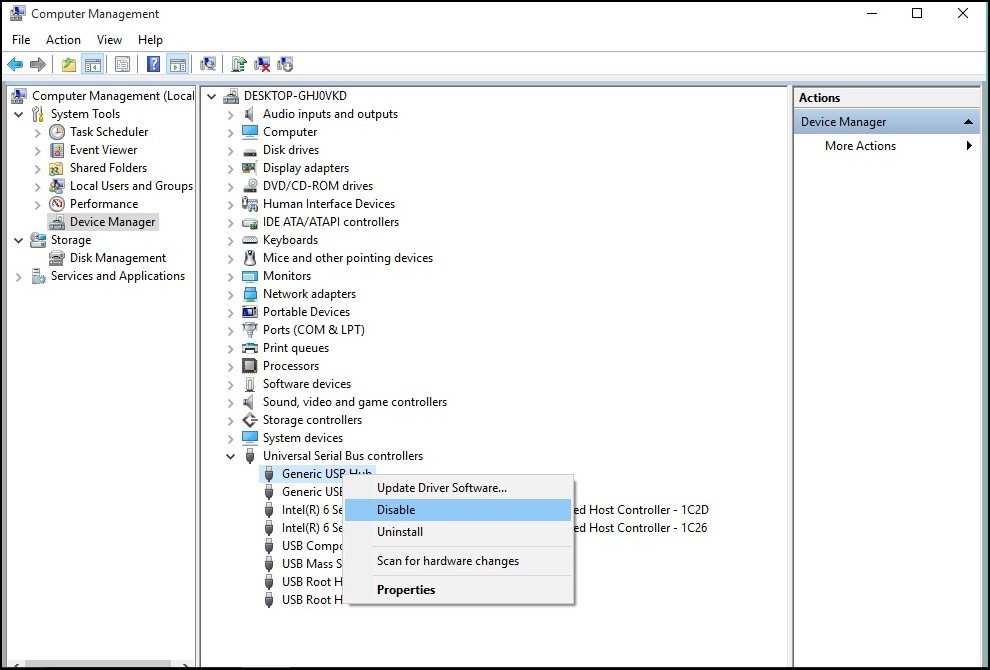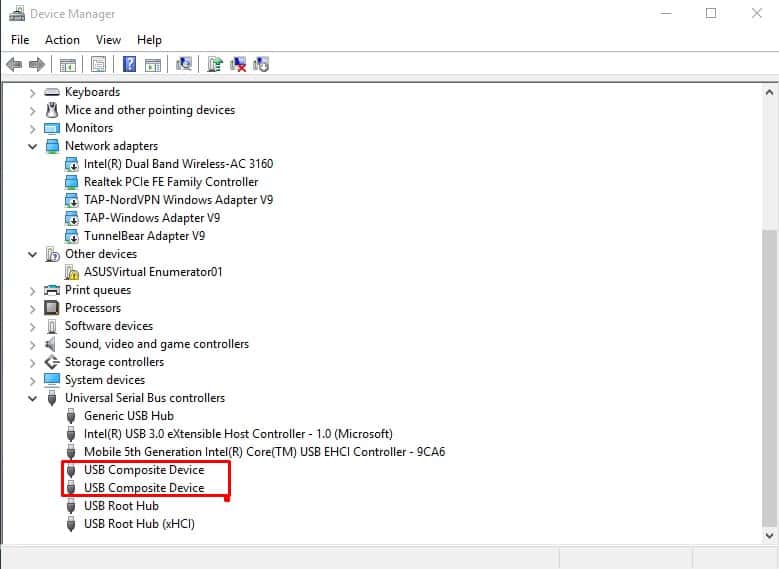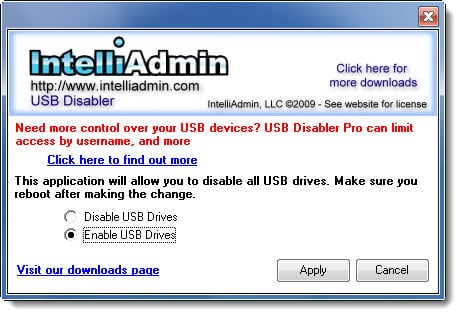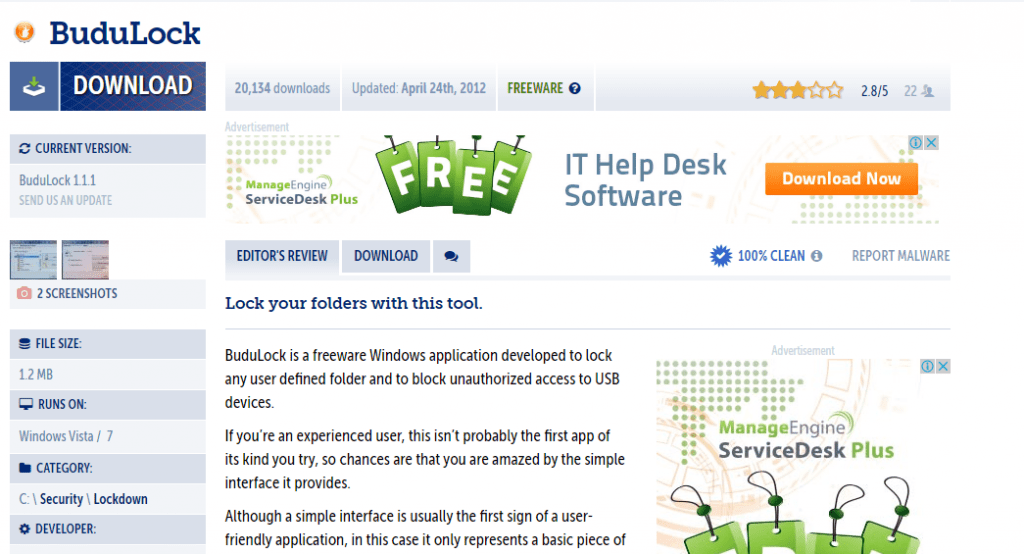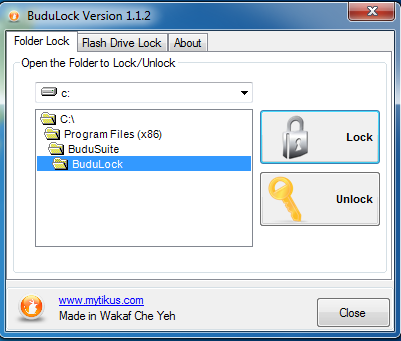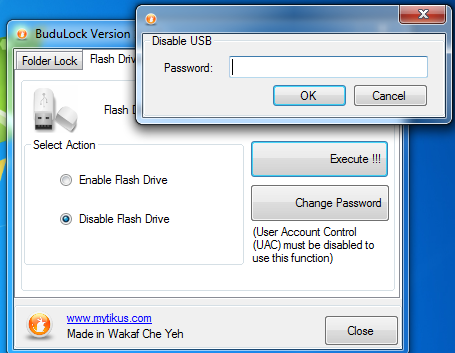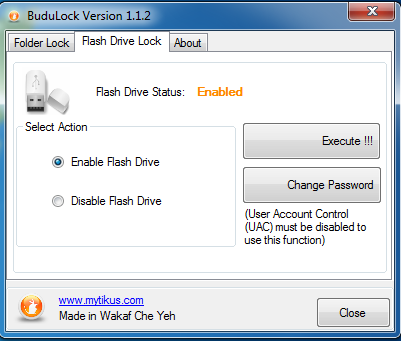Jinsi ya kuwezesha au kulemaza bandari za USB kwenye Windows
Ikiwa wewe ni mwanafunzi, huenda umeona gari la kalamu/kiendeshi cha USB flash kimezuiwa kwenye kompyuta za shule au chuo. Hebu tukubali, sisi sote tulipitia hali kama hizo katika utoto wetu ambapo tuliunganisha gari letu la USB kwenye kompyuta, na kompyuta haikuona gari lililounganishwa.
Jambo hili hutokea wakati msimamizi wa mfumo anazima bandari za USB. Milango ya USB iliyozuiwa ni ya kawaida sana mahali pa kazi, chuo kikuu au shuleni kwa sababu huzuia ufikiaji usioidhinishwa wa USB. Kuzuia ufikiaji wa bandari za USB ni njia nzuri sana ya kuzuia watumiaji ambao hawajaidhinishwa kuhamisha au kuiba data kutoka kwa kompyuta yako.
Washa au zima bandari za USB kwenye Windows
Kwa hivyo, ikiwa kompyuta yako inatumiwa na wengine, unapaswa kuzima bandari za USB katika Windows 10. Katika makala hii, tutashiriki baadhi ya mbinu bora zaidi ambazo zitakusaidia kuwezesha / kuzima bandari za USB katika Windows 10.
Hapa chini, tumeshiriki baadhi ya njia bora za kukusaidia kupata uwezo
Njia tano za kuzuia au kuzima bandari za USB kwenye kompyuta yako:
- Rekebisha au ubadilishe thamani za usajili ili kuzima bandari za USB.
- Zima bandari za USB kutoka kwa Kidhibiti cha Kifaa.
- Kwa kusanidua viendeshi vya uhifadhi wa wingi wa USB.
- Matumizi ya programu ya mtu wa tatu
- Tumia Usaidizi wa Microsoft kuirekebisha
Kwa hivyo, wacha tufikie hatua ya kuchambua njia 7 unazoweza kuzima bandari za USB kwenye Windows 8/XNUMX PC.
Kwa kutumia Mhariri wa Usajili
Kwa njia hii, tunahitaji kufanya mabadiliko fulani kwenye mipangilio ya Usajili wa Windows ili kuzima/kuwezesha ufikiaji wa viendeshi vya USB na ufikiaji wa hifadhi ya wingi. Kwa hiyo, hebu tuangalie.
Hatua ya 1. Nenda kwenye eneo-kazi na ubonyeze " Kitufe cha Kushinda + R . Sasa unahitaji kuandika amri." Regedit na ubonyeze kitufe "SAWA"
Hatua ya 2. Sasa utaulizwa kwa dirisha. Basi fuata yaliyoandikwa
HIKEY_LOCAL_MACHINE -> SYSTEM -> CURRENT CONTROL SET -> SERVICES -> USBSTOR
Hatua ya 3. Sasa unapaswa kugundua ANZA kwenye eneo la kazi. Ndani yake, kuzima, badilisha tu data ya thamani na " 4 Au wakati ujao ikiwa unataka kuwezesha mlango wa USB tena, kisha ubadilishe kuwa 3 Lakini kumbuka baada ya kila kazi au mabadiliko ya thamani funga Mhariri wa Msajili.
Hii ni! Nimemaliza. Hivi ndivyo unavyoweza kutumia sajili ya Windows kufungua/kuzuia bandari za USB ndani Windows 10.
Zima bandari za USB kutoka kwa Kidhibiti cha Kifaa
Njia iliyo hapo juu ni njia kamili ya kuzima bandari za USB kwenye kompyuta. Walakini, ikiwa yaliyo hapo juu hayatafaulu, unaweza kutumia njia hii kuzima bandari za USB kupitia Kidhibiti cha Kifaa.
Hatua ya 1. Unahitaji kubofya-kulia ikoni Kompyuta yangu / Kompyuta hii kisha chagua "Usimamizi"
Hatua ya 2. Kisha utaona dirisha ibukizi na madirisha sawa na picha hapo juu. Katika kidirisha cha kulia, bofya Chaguo "Mwongoza kifaa" .
Hatua ya 3. Sasa unahitaji kupata Watawala wa Bus Serial ya Universal
Hatua ya 4. ndani Vidhibiti vya Mabasi ya Universal Serial, Chagua vifaa vyote Na bonyeza-kulia Zima zote na uone ikiwa inafanya kazi au la.
Ikiwa bandari haifanyi kazi, fungua upya kompyuta yako. Usisahau kuwezesha kifaa hiki baadaye hata baada ya kuwasha upya kompyuta yako.
Kwa kusanidua viendeshi vya uhifadhi wa wingi wa USB
Kweli, hii sio njia iliyopendekezwa, lakini hata hivyo ni muhimu. Ikiwa una wasiwasi kuhusu usalama wa kompyuta yako, unaweza kufuta viendeshi vya Hifadhi ya Misa ya USB. Hii itazuia ufikiaji wa USB kwa muda.
Hatua ya 1. Kwanza, nenda kwa Mwongoza kifaa
Hatua ya 2. Chini ya Kidhibiti cha Kifaa, panua "Vidhibiti vya Mabasi ya Universal Serial"
Hatua ya 3. Bonyeza kulia kwenye bandari ya USB na uchague " ondoa "
Walakini, Windows itatafuta Viendeshi vya bandari za USB na mapenzi moja kwa moja Sakinisha viendeshi na USB itaanza kufanya kazi tena kama kawaida.
Matumizi ya programu ya mtu wa tatu
Ili kuzima bandari za USB kwenye kompyuta yako baada ya kuchambua hatua na njia zote hapo juu, ikiwa haujaridhika, labda unahitaji Sakinisha programu yoyote ya wahusika wengine kwenye kompyuta yako ili iweze kuzuia kwa mikono bandari za USB za kompyuta kwa kutumia programu ya programu Pakua kutoka hapa.
Programu inaweza kupakuliwa kwa urahisi kutoka kwa kiungo hapa Zima/Wezesha Kiendeshi cha USB Unaweza kufanya nini na programu? Unaweza kulemaza na kuwezesha bandari za USB kwenye kompyuta yako.
Kwa kutumia BuduLock
Ni programu isiyolipishwa ambayo hukusaidia kufunga folda yoyote iliyobainishwa na mtumiaji na kuzuia ufikiaji usioidhinishwa wa kifaa cha USB. Kwa maneno rahisi, inakuwezesha kuzuia bandari za USB na kufunga folda na ulinzi wa nenosiri. Hii hutumika kama zana ya usalama. Hebu tujue jinsi ya kuitumia.
Hatua ya 1. Kwanza kabisa, pakua na usakinishe BuduLock kwenye kompyuta yako ya Windows na endesha programu.
Hatua ya 2. Sasa utaona skrini kama inavyoonyeshwa hapa chini. Sasa ingiza kiendeshi cha USB kwenye kompyuta yako ya Windows.
Hatua ya 3. Sasa unahitaji kuchagua chaguo Kufuli ya Hifadhi ya Flash Iko nyuma ya chaguo la Kufungia Folda.
Hatua ya 4. Sasa unahitaji kubofya Lemaza gari la flash ili kuzuia bandari ya USB. Ikiwa unataka kuiwezesha, chagua tu chaguo "Wezesha gari la flash" na ingiza nenosiri lako.
Hii ni! Umemaliza kwa njia hii rahisi zaidi ya kuzuia bandari za USB kwenye Kompyuta yako ya Windows.
Hizi ndizo njia tano kuu zinazoweza kuwezesha au kuzima bandari za USB kwenye Windows. Ikiwa unahitaji msaada wowote kuhusu njia zilizo hapo juu, unaweza kutuuliza katika sehemu ya maoni hapa chini. Natumai unapenda chapisho, tafadhali shiriki na marafiki zako pia!